Como bloquear “Mostrar Notificações” de sites no Chrome e Firefox
Se você usa Chrome ou Firefox já deve ter reparado que alguns sites que acessa aparece o aviso se você quer “Mostrar notificações”. As notificações podem ser úteis para alguns serviços como e-mail, feed, que você recebe aviso quando chegam mensagens novas. Mas este alerta pode ser bastante irritante quando começam a aparecer em todos os sites que entramos. Veja agora como bloquear “Mostrar Notificações” de sites no Chrome, Firefox e Opera.
Como bloquear “Mostrar Notificações” de sites no Chrome e Firefox
Bloquear notificações de sites no Chrome
As notificações do Chrome aparecem como mostrado abaixo. Dependendo da quantidade de sites que acessa, esta solicitação pode ser bastante irritante.
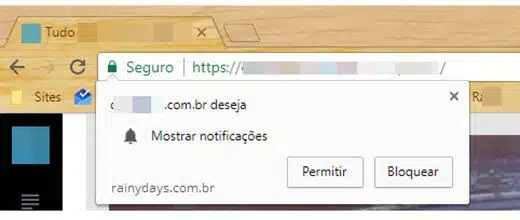
Para bloquear entre nas configurações clicando no botão de três bolinhas no canto superior direito e depois em “Configurações”.
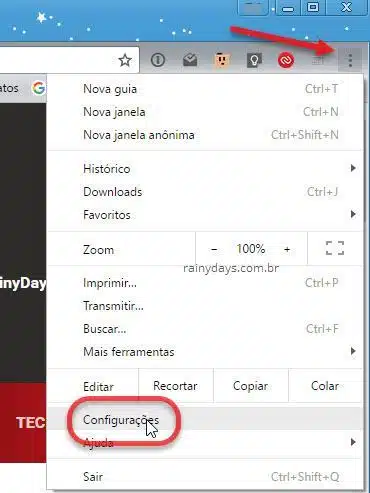
Desça na tela toda e clique em “Avançado”.
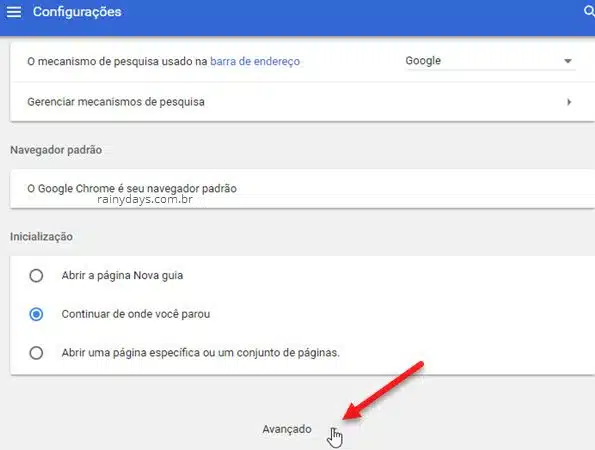
Desça na tela até a seção “Privacidade e Segurança” e clique em “Configurações de conteúdo”.
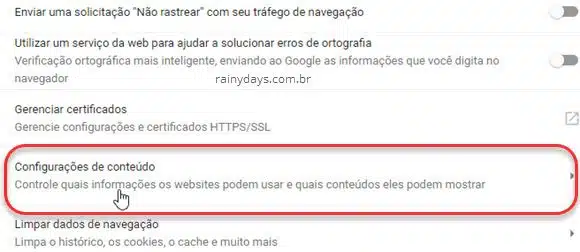
Clique em “Notificações”.
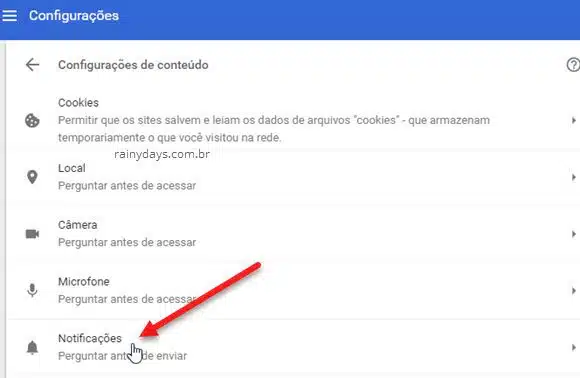
Do lado direito de “Perguntar ante de enviar (recomendado)” deslize o botão para esquerda.
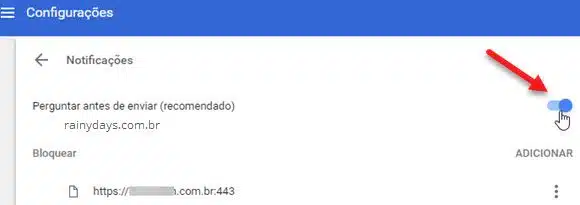
Pronto, solicitações de notificações estarão bloqueadas a partir de agora, mas você poderá continuar recebendo notificações dos sites que quiser. Caso tenha autorizado notificação de algum site e não queira mais, procure por ele na lista no campo “Permitir”. Clique no botão de três bolinhas do lado direito do endereço do site e depois clique em “Remover”.
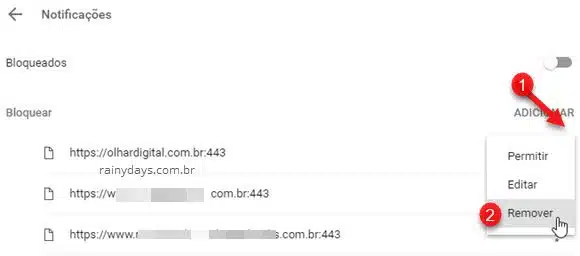
Caso queira adicionar algum site novo é só voltar nesta página e clicar em “Adicionar” do lado da lista “Permitir”. Depois é só adicionar o endereço do site em questão.
Bloquear notificações de sites no Firefox
No Firefox não é tão simples como no Chrome. Você terá que entrar no about:config para modificar as configurações.
Abra o Firefox, digite na barra de endereços about:config e aperte Enter no teclado. Vai abrir um aviso, clique em “Eu aceito o risco!”.
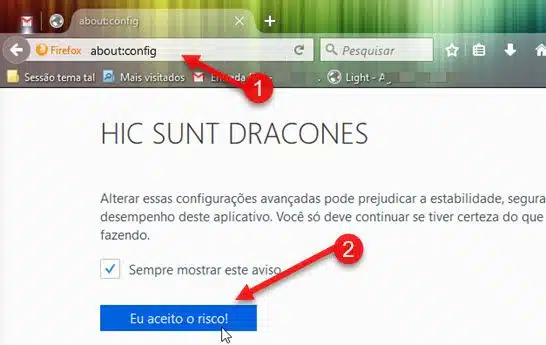
Digite “Notifications” (1) dentro do campo “Localizar”. Procure por dom.webnotifications.enabled . Ele vai estar aparecendo como “True”. Dê dois cliques com o botão esquerdo do mouse em cima dele para modificar para “False” (2).
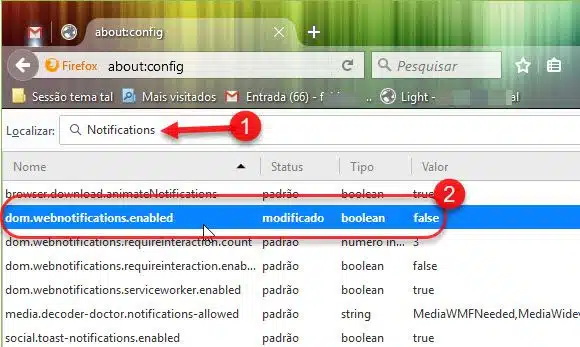
Pronto, depois disto o Firefox não vai mais perguntar se você quer ativar notificações de sites. Infelizmente ele não possui opção para adicionar notificações de sites específicos como Chrome, ou bloqueia todas as notificações ou nada.
Bloquear notificações de sites no Opera
Abra o Opera e clique em “Menu” no canto superior esquerdo. Entre em “Configurações”.
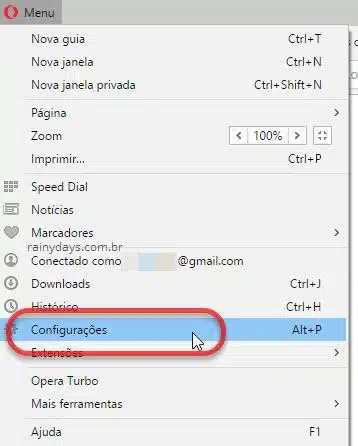
Clique em “Sites” (1) no menu da esquerda. Do lado direito desça até o campo “Notificações” e selecione a bolinha “Não permitir que nenhum site exiba notificações de desktop” (2). Assim como o Chrome, no Opera você pode permitir notificações dos sites que quiser, basta clicar em “Gerenciar exceções”, digitar o endereço do site em questão e deixar em “Permitir”.
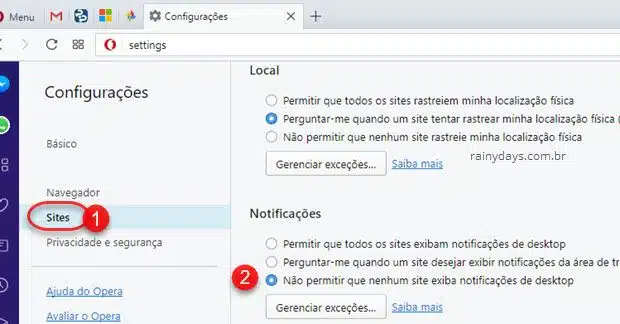
O Microsoft Edge ainda não possui opção para desativar as solicitações de notificações. A única maneira é clicar em “Não” toda vez que aparecer perguntando se quer ativar as notificações para algum site.
